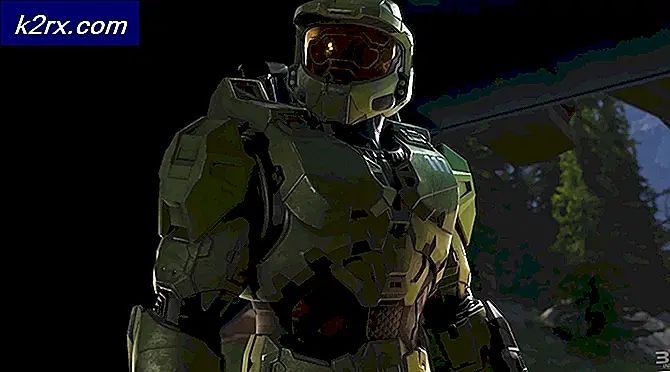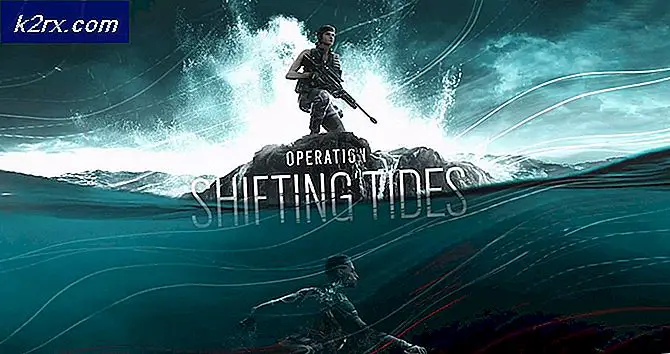So beheben Sie den Vermintide 2-Backend-Fehler 1127
Das Backend-Fehler 1127 tritt normalerweise auf, wenn PC-Benutzer versuchen, Vermintide 2 konventionell zu starten. Dieses Problem tritt nicht nur bei einer bestimmten Windows-Version auf, da das Problem unter Windows 7, Windows 8.1 und Windows 10 bestätigt wurde.
Wie sich herausstellt, gibt es mehrere verschiedene Ursachen, die dieses spezielle Problem auf dem PC verursachen:
Methode 1: Steam neu starten
Wenn Sie das Spiel über Steam starten, sollten Sie diese Anleitung zur Fehlerbehebung starten, indem Sie den Spielstarter neu starten. Diese Problemumgehung wurde von vielen betroffenen Benutzern als wirksam bestätigt, die zuvor Schwierigkeiten hatten, Online-Sitzungen zu hosten oder daran teilzunehmen.
Beachten Sie jedoch, dass Sie sicherstellen müssen, dass Sie den Steam-Hintergrunddienst vollständig schließen, indem Sie mit der rechten Maustaste auf die Steam-Symbole klicken und auf klicken Ausgang aus dem neu erscheinenden Kontextmenü.
Nachdem Sie dies getan haben, öffnen Sie Steam erneut und starten Sie Vermintide 2 über die Registerkarte Bibliothek, um zu sehen, ob das Problem jetzt behoben ist.
Für den Fall, dass Sie immer noch das gleiche sehen Backend-Fehler 1127,Fahren Sie mit dem nächsten potenziellen Fix unten fort.
Methode 2: Überprüfen auf Serverprobleme
Wenn ein einfacher Neustart bei Ihnen nicht funktioniert hat, sollten Sie zunächst prüfen, ob bei Steam derzeit Serverprobleme auftreten, die möglicherweise zu diesem bestimmten Fehlercode führen. Wenn dies nicht die Ursache des Problems ist, sollten Sie zunächst untersuchen, ob die Spielserver betroffen sind.
Sie sollten zunächst den aktuellen Status von Steam überprüfen. Eine der besten Websites von Drittanbietern, die Ihnen dies ermöglicht, ist SteamStat.us. Wenn Sie auf der richtigen Seite angekommen sind, überprüfen Sie, ob auf dem Steam-Server in Ihrer Nähe derzeit Probleme auftreten, die zu Fehlfunktionen von Vermintide 2 und anderen Spielen in Ihrer Bibliothek führen können.
Wenn die soeben durchgeführten Untersuchungen keine zugrunde liegenden Serverprobleme mit Steam ergeben haben, sollten Sie die dedizierten Mega-Server von Vermintide 2 überprüfen.
Um zu überprüfen, ob die Entwickler derzeit Probleme haben, sollten Sie die überprüfen Twitter-Konto von Vermintide 2 und konsultieren Sie die FatShark-Foren um zu sehen, ob es irgendwelche klebrigen Beiträge zu technischen Problemen gibt, an deren Lösung die Entwickler derzeit arbeiten.
Falls die soeben durchgeführten Untersuchungen keine zugrunde liegenden Serverprobleme ergeben haben, fahren Sie mit dem nächsten potenziellen Fix fort.
Methode 3: Wechseln zu Google DNS
Wenn ein einfacher Neustart nicht funktioniert hat und Sie erfolgreich bestätigt haben, dass weder Steam noch Fatshark derzeit Serverprobleme behandeln, sollten Sie in Betracht ziehen, dass möglicherweise ein DNS-Fehler (Domain Name System) vorliegt.
Wenn Sie ein Tier 2-IPS verwenden, wird Ihnen möglicherweise ein fehlerhafter DNS-Bereich zugewiesen, den der Spieleserver ablehnt. Wenn dieses Szenario zutrifft, sollten Sie in der Lage sein, das Problem zu beheben, indem Sie zu dem von Google bereitgestellten DNS wechseln. Dieser Fix wurde von mehreren betroffenen Benutzern als wirksam bestätigt.
Wenn Sie diesen Fix bereitstellen möchten, befolgen Sie die nachstehenden Anweisungen, um zum von Google bereitgestellten DNS zu wechseln:
- Drücken Sie Windows-Taste + R. zu öffnen a Lauf Dialogbox. Geben Sie als Nächstes ein ‘ncpa.cpl’und drücken Sie die Eingabetaste, um das Menü Netzwerkverbindungen zu öffnen.
- Sobald Sie in der Netzwerkverbindungen Klicken Sie im Menü mit der rechten Maustaste auf das Netzwerk, mit dem Sie gerade verbunden sind, und klicken Sie dann mit der rechten Maustaste auf Wi-Fi (drahtlose Verbindung) oder Ethernet (LAN-Verbindung)je nach verwendeter Verbindungsart klicken Sie dann auf Eigenschaften aus dem neu erscheinenden Kontextmenü.
- Wählen Sie im Eigenschaftenbildschirm Ihrer Netzwerkverbindung die Registerkarte Netzwerk und gehen Sie dann zuDiese Verbindung verwendet die folgenden ElementeModul auswählenInternetprotokoll Version 4 (TCP / IPv4)und klicken Sie auf die Eigenschaften Menü unten.
- Wenn Sie zum nächsten Menü gelangen, wählen Sie die Registerkarte "Allgemein" und überprüfen Sie dann das mit Google verbundeneVerwenden Sie die folgende DNS-Serveradresseund ersetzenBevorzugter DNS-Serverund Alternativer DNS-Server mit den folgenden Werten:
8.8.8.8 8.8.4.4
- Wenn Sie es geschafft haben, die Werte entsprechend zu ändern, führen Sie die Schritte 3 und 4 erneut aus, um dasselbe zu tun Internetprotokoll Version 6 (TCP / IPv6) zu Google DNS:
2001:4860:4860::8888 2001:4860:4860::8844
- Speichern Sie die soeben erzwungenen Änderungen, starten Sie Ihren Computer neu und prüfen Sie, ob das Problem jetzt behoben ist.
Nachdem Sie zu DNS von Google gewechselt haben, starten Sie das Spiel erneut und prüfen Sie, ob das noch angezeigt wird Backend-Fehler: 1127Wenn Sie versuchen, eine Verbindung zu einem Server herzustellen oder einen zu erstellen.
Wenn das gleiche Problem weiterhin auftritt, fahren Sie mit dem nächsten möglichen Fix fort.
Methode 4: Verwenden eines VPN zur Umgehung von Regierungsbeschränkungen (falls zutreffend)
Denken Sie daran, dass Vermintide 2 eines dieser Spiele ist, mit denen IPs mit festem Level erstellt werden können, wenn 2 Spieler versuchen, Koop zu initiieren. Dies ist in den meisten Ländern in Ordnung, aber der bestimmte IP-Bereich, den das Spiel verwendet, wird von bestimmten Regierungen blockiert.
In den meisten Fällen wird dieses Problem mit Russland und anderen osteuropäischen Ländern in diesem Bereich gemeldet.
Wenn dieses Szenario anwendbar ist, können Sie nur das tun, um das zu umgehen Backend-Fehler: 1127besteht darin, Ihre Verbindung über ein VPN-Netzwerk zu filtern. Im Allgemeinen sind VPNs auf Systemebene dafür bekannt, diesen Zweck besser zu erfüllen als Proxy-Server.
Hier sind einige VPN-Dienste, die eine kostenlose Version enthalten, die Sie verwenden können, um die von der Regierung auferlegten staatlichen Beschränkungen in Ihren Ländern zu umgehen:
- Express VPN
- CyberGhost
- NordVPN
- HideMyAss
- Hide.Me VPN
Installieren Sie die VPN-Lösung Ihrer Wahl, filtern Sie dann Ihre Verbindung durch ein Land ohne diese Art von fester IP-Einschränkung (United Kingdon, USA, Deutschland, Frankreich usw.) und prüfen Sie, ob Sie in Vermintide ohne Koop-Sitzungen spielen können auf den gleichen Fehlercode stoßen.
Falls das gleiche Problem weiterhin auftritt, fahren Sie mit dem nächsten möglichen Fix fort.
Methode 5: Überprüfung der Integrität von Vermintide 2 durch Steam
Wie sich herausstellt, kann dieses spezielle Problem auch aufgrund einer Inkonsistenz auftreten, die durch Beschädigungen der zu Vermintide 2 gehörenden Spieledateien verursacht wird. Mehrere betroffene Benutzer, die auf dasselbe Problem stoßen, haben es geschafft, das Problem mithilfe der integrierten Integritätsprüfungsfunktion zu beheben von Steam, um die beschädigten Spieledateien zu reparieren oder hinzuzufügen.
Wenn Sie der Meinung sind, dass dieses Szenario anwendbar ist, befolgen Sie die nachstehenden Anweisungen, um eine Integritätsprüfung für Vermintide 2 über Steam einzuleiten:
- Stellen Sie sicher, dass Vermintide 2 vollständig geschlossen ist, öffnen Sie Steam und greifen Sie über das Menü oben auf die Registerkarte Bibliothek zu.
- Verwenden Sie als Nächstes das Menü links, um mit der rechten Maustaste darauf zu klicken Ungeziefer 2 und dann auf klicken Eigenschaften aus dem Kontextmenü.
- In der Eigenschaften Klicken Sie auf dem Bildschirm von Vermintide 2 auf Lokale Dateien Klicken Sie auf die Registerkarte und dann aufÜberprüfen Sie die Integrität der Spieledateien aus der Liste der verfügbaren Optionen.
- Bestätigen Sie an der letzten Eingabeaufforderung und warten Sie, bis der Vorgang abgeschlossen ist.
- Starten Sie nach Abschluss des Scanvorgangs Ihren Computer neu und prüfen Sie, ob das Problem jetzt behoben ist, indem Sie das Spiel nach dem nächsten Start starten und prüfen, ob das Problem behoben ist Backend-Fehler: 1127Fehler tritt immer noch auf.